Jak opravit PORUCHU (vzdálené: Zkontrolujte konzolu zařízení)
Různé / / August 04, 2021
Pokud jste uživatelem systému Android a dáváte přednost přístupu root nebo odemčenému bootloaderu, měli byste o tom vědět ADB a Fastboot. Toto je nejužitečnější metoda pro flashování obrazových souborů nebo odemykání bootloaderu na zařízeních Android s minimálním úsilím. Zatímco pokročilí uživatelé mohou své zařízení velmi snadno spustit do režimu Fastboot nebo Recovery. Zde jsme sdíleli kroky, jak opravit PORUCHU (vzdálené: Zkontrolujte konzolu zařízení).
Navzdory tomu, že má tolik výhod a použitelnosti, spousta uživatelů může při používání ADB a Fastboot také najít více problémů nebo chyb. I když existuje spousta běžných chyb, které lze najít, zkontrolujte, zda se chyba konzoly zařízení stala jedním z trendových témat dnešní komunity Android. Jakmile uživatelé najdou tento problém, příkazový řádek nebo okno prostředí PowerShell nebude schopno detekovat vaše připojené zařízení.
Proto i po správném připojení mikrotelefonu můžete při provádění nebo blikání čehokoli obdržet oznámení o chybě FAILED. Nyní, aniž bychom zbytečně ztráceli čas, do toho skočme.
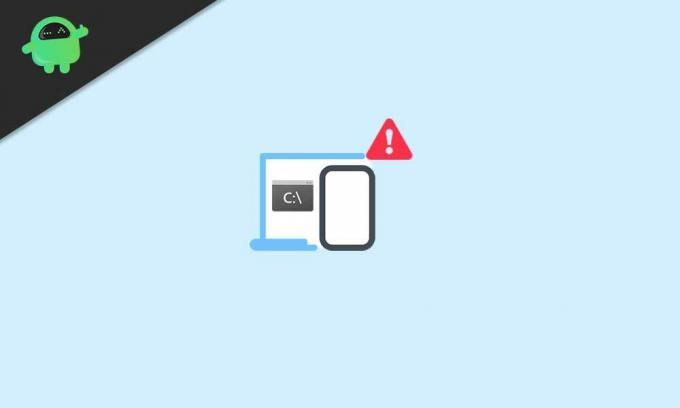
Obsah stránky
- Co se nezdařilo na dálku: Zkontrolujte chybu konzoly zařízení
-
Kroky k nápravě FAILED (vzdálené: Zkontrolujte konzolu zařízení)
- Krok 1: Stáhněte si nejnovější nástroj ADB a Fastboot
- Krok 2: Nainstalujte Rescue Zip a postupujte podle pokynů
Co se nezdařilo na dálku: Zkontrolujte chybu konzoly zařízení
Abych byl přesný, jedná se o jeden druh chyby oddílu úložiště, který neumožňuje příkazovému řádku nebo prostředí Windows PowerShell snadno rozpoznat vaše zařízení. V tomto scénáři nebude příkaz proveden úspěšně. Nic tedy nemůže být úspěšné pomocí metody ADB a Fastboot pro jistotu.
Kroky k nápravě FAILED (vzdálené: Zkontrolujte konzolu zařízení)
Ačkoli existuje konkrétní metoda pro opravu této chyby, zde jsme sdíleli dvě možné metody, jak takový problém vyřešit.
Zřeknutí se odpovědnosti: GetDroidTips nebude odpovědný za jakékoli poškození nebo chyby, které by mohly nastat v zařízení nebo jeho datech podle tohoto průvodce. Udělejte to tedy na své vlastní riziko.
Krok 1: Stáhněte si nejnovější nástroj ADB a Fastboot
Pokud jste tedy nyní schopni odblokovat zařízení, možná jste slyšeli o souboru Rescue.zip. Že ano? Soubor Rescue.zip obsahuje několik souborů, například xFSTK Downloader, Drivers, xFSTK Config atd.
- Pravým tlačítkem klikněte na nástroj ADB a Fastboot v počítači.
- Vyberte Otevřít umístění souboru> Stiskněte a podržte klávesu Shift + Klikněte pravým tlačítkem myši a získáte další možnosti.
- Zde klikněte na Otevřít příkazové okno zde> Jakmile se otevře okno příkazového řádku, proveďte následující úkoly.
- Nyní zadejte následující příkazový řádek a stisknutím klávesy Enter jej proveďte: [Zde boot.img je název obrazového souboru. Pokud jste název přejmenovali, nahraďte boot.img]
fastboot flash boot boot.img
- To může trvat několik sekund a dostanete FAILED (vzdálené: chyba flash_cmds!)
Krok 2: Nainstalujte Rescue Zip a postupujte podle pokynů
- Předpokládáme, že jste si soubor Rescue.zip již stáhli do počítače.
- Jednoduše rozbalte zip soubor do jiné složky a zkopírujte jej do složek ADB a Fastboot.
- Otevřete extrahovanou složku, kterou jste právě zkopírovali.
- Přetáhněte soubor partition.tbl do složky ADB a Fastboot.
- Nyní otevřete soubor Partition Commands.txt> Přejít do složky Nová záloha.
- Ujistěte se, že používáte soubor IFWI.zip, který obsahuje firmware založený na verzi Android 5.0 Lollipop.
- Stačí stáhnout IFWI.zip z tohoto odkazu a extrahujte jej.
- Otevřete extrahovanou složku IFWI> Další, zkopírujte ze seznamu soubory souborů IFWI modelu vašeho zařízení a vložte je do složek ADB a Fastboot.
- Nyní přejděte do souboru commands.txt oddílu> Zkopírujte všechny uvedené příkazové řádky dohromady.
- Vložte tyto příkazy do okna příkazového řádku a proveďte je stisknutím klávesy Enter.
- Počkejte, až se proces dokončí, protože to může nějakou dobu trvat. Prosím, buďte trpěliví.
- Jakmile bude proces úspěšně dokončen, uvidíte jej v okně příkazového řádku.
- Nyní zkuste zkontrolovat, zda je nástroj ADB a Fastboot schopen zapisovat soubory IMG či nikoli.
- Zadejte tedy následující příkazový řádek a stisknutím klávesy Enter jej zkontrolujte:
fastboot flash boot boot.img
- Počkejte, až to skončí, a voila! Už byste neměli dostávat konkrétní chybovou zprávu.
- Musíte flashovat systémový soubor (.img) na vašem zařízení a odemknout bootloader. [Android Lollipop Bootloader Unlocker]
- Takže otevřete soubor Hard Un Break Methods.txt> Zkopírujte všechny příkazové řádky a vložte je do okna příkazového řádku.
- Opět počkejte nějakou dobu na dokončení procesu psaní.
- Posledním krokem je nyní odemknutí bootloaderu. Otevřete složku s verzí firmwaru Android Lollipop.
- Poklepáním na soubor Unlock_one_click_v2.bat zahájíte odemykání bootloaderu.
- Po dokončení vás okno příkazového řádku požádá, abyste ‚pokračovali stisknutím libovolné klávesy '.
- Stisknutím libovolné klávesy restartujte zařízení v systému.
Příkazy nástrojů platformy: -
Asus ZE550ML
Reklamy
fastboot oem erase_osip_header
fastboot oem erase_token
fastboot oem start_partitioning
fastboot flash /tmp/partition.tbl partition.tbl
fastboot oem partition /tmp/partition.tbl
systém rychlého spuštění
fastboot vymazat mezipaměť
fastboot vymazat data
fastboot vymazat APD
fastboot vymazat ADF
fastboot oem otřete úvodní obrazovku
fastboot oem stop_partitioning
fastboot flash splashscreen splashscreen.img
fastboot flash token bom-token_ann_a0-mofd_v1-ze550ml.bin
fastboot flash dnx dnx_fwr_ann_a0-mofd_v1-ze550ml.bin
fastboot flash ifwi ifwi_ann_a0-mofd_v1-ze550ml.bin
fastboot flash fastboot droidboot.img
fastboot flash zotavení recovery.img
Asus ZE551ML
fastboot oem erase_osip_header
fastboot oem erase_token
fastboot oem start_partitioning
fastboot flash /tmp/partition.tbl partition.tbl
fastboot oem partition /tmp/partition.tbl
systém rychlého spuštění
fastboot vymazat mezipaměť
fastboot vymazat data
fastboot vymazat APD
fastboot vymazat ADF
fastboot oem otřete úvodní obrazovku
fastboot oem stop_partitioning
fastboot flash splashscreen splashscreen.img
fastboot flash token bom-token_ann_a0-mofd_v1-ze551ml.bin
fastboot flash dnx dnx_fwr_ann_a0-mofd_v1-ze551ml.bin
fastboot flash ifwi ifwi_ann_a0-mofd_v1-ze551ml.bin
fastboot flash fastboot droidboot.img
fastboot flash zotavení recovery.img
Reklamy
Blikající příkazy souborů IMG:
fastboot flash splashscreen splashscreen.img
fastboot flash fastboot droidboot.img
fastboot flash boot boot.img
fastboot flash zotavení recovery.img
systém fastboot flash system.img
To je vše, lidi. Doufáme, že vám tato příručka byla užitečná. Neváhejte se zeptat v komentáři níže.
Kredit: Tech YouTubers



